在win10系统没有发布之前,绝大部分用户使用的都是win7系统,但是在使用win7系统的时候出现windows文件保护这样的问题怎么办呢?下面来看看小编是怎么处理这个问题的吧!
在我们使用电脑系统的时候多多少少都会遇到一些问题,比如使用win7系统的时候遇到windows文件保护这样的提示怎么处理呢?下面小编就告诉你windows文件保护怎么关闭。
windows文件保护怎么关闭
1.进入win7系统桌面,按键盘的“win R”快捷键打开“运行”窗口,在窗口中输入gpedit.msc点击确定打开。
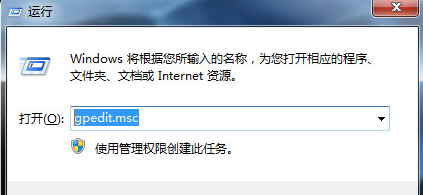
windows文件保护图-1
桌面图标怎么变小,小编教你解决桌面图标变小的方法
小伙伴你们知道的操作方法吗?不知道的话,那么就让小编来将桌面这个问题的操作办法来分享给你们吧
2.在打开的组策略窗口中,依次选择“计算机配置-管理模板-系统-Windows文件保护”选项,然后在右侧窗口找到“设置Windows文件保护扫描”选项打开。

文件保护图-2
3.在打开的窗口界面中设置为“已禁用”即可。
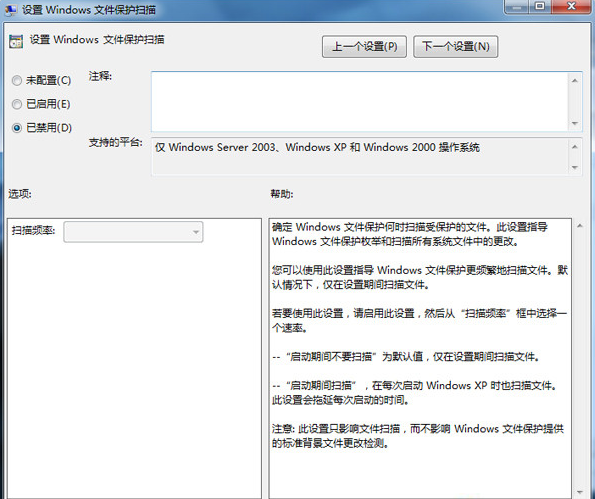
windows保护图-3
现在知道windows文件保护怎么关闭了吧。希望对您有帮助。
以上就是电脑技术教程《windows文件保护,小编教你windows文件保护怎么关闭》的全部内容,由下载火资源网整理发布,关注我们每日分享Win12、win11、win10、win7、Win XP等系统使用技巧!怎么修改wifi密码,小编教你修改WiFi密码的方法
小伙伴你们知道密码吗?要是不知道的话,那么不妨来看看小编给你们带来修改的操作步骤吧






